Call of Duty: Modern Warfare 2는 Steam Deck에서 충돌할 수 있지만 시도할 수 있는 몇 가지 솔루션이 있습니다.
- Call of Duty: Modern Warfare 2는 종종 Steam Deck에서 문제가 발생할 수 있습니다.
- Battle.net에서 플레이하는 경우 Windows와 동일한 파티션에 있는지 확인하세요.
- 그렇지 않다면 Steam에서 플레이하는 것을 고려해보세요.
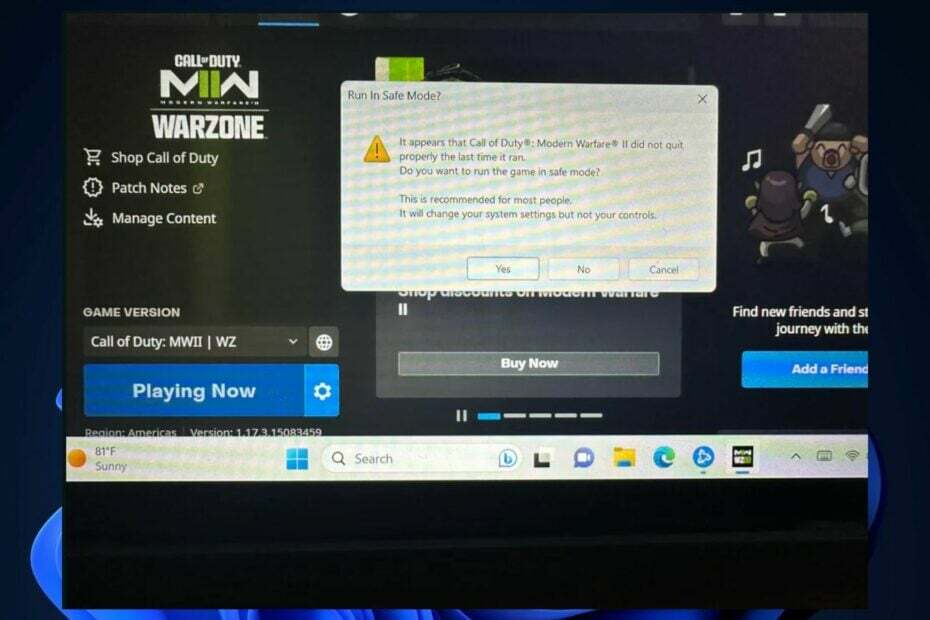
엑스다운로드 파일을 클릭하여 설치
- Fortect 다운로드 및 설치 당신의 PC에.
- 도구의 스캔 프로세스 시작 문제의 원인이 되는 손상된 파일을 찾습니다.
- 마우스 오른쪽 버튼으로 클릭 복구 시작 도구가 고정 알고리즘을 시작할 수 있도록 합니다.
- 다음에서 Fortect를 다운로드했습니다. 0 이번 달 독자 여러분.
최근 콜 오브 듀티가 큰 인기를 끌고 있는데요, 특히 오래된 Call of Duty 게임. Microsoft는 최근 서버를 수정했으며 이제 친구와 함께 이전 Call of Duty 게임에서 온라인 경기를 다시 할 수 있습니다.
PC에서 가장 잘 즐길 수 있지만 모든 Windows 11 장치는 Call of Duty 게임을 지원해야 합니다. 우리는 Steam Deck에 대해 이야기하고 있습니다. 거기에서 Call of Duty를 플레이하면 원활하고 적절하게 실행될 수 있어야 합니다. 문제가 발생해서는 안됩니다.
하지만, 때때로 게임이 충돌하는 것 같습니다. 특히 콜 오브 듀티: 모던 워페어 2. Steam Deck에서 플레이하면 게임이 예기치 않게 충돌하고 다음 메시지가 표시되는 것 같습니다.
Call of Duty: Modern Warfare 2가 마지막으로 실행되었을 때 제대로 종료되지 않은 것 같습니다. 안전 모드에서 게임을 실행하시겠습니까? 이것은 대부분의 사람들에게 권장됩니다. 시스템 설정은 변경되지만 컨트롤은 변경되지 않습니다.
그런 다음 예, 아니요 및 취소 옵션이 제공됩니다.
그러나 먼저 시도해 볼 수 있는 몇 가지 솔루션이 있습니다.
누구나 Windows 11에서 battle.net 콜 오브 듀티를 부팅하는 방법을 알고 있습니까? 문제 발생
~에 의해 u/bshaw21 ~에 스팀덱
수정: Call of Duty: Modern Warfare 2 안전 모드
Call of Duty: Modern Warfare 2가 Steam Deck에서 플레이하는 동안 갑자기 충돌이 발생했다면 이는 게임이 내부 충돌에 직면하여 통과할 수 없음을 의미합니다. 게임이 최신 패치로 업데이트되었는지 확인하되 그래도 작동하지 않으면 해결 방법을 살펴보겠습니다.
Battle.net 대신 Steam에서 Call of Duty: Modern Warfare 2 설치
- 콜 오브 듀티: 모던 워페어로 이동 스팀 페이지.
- 원하는 패키지를 다운로드합니다.

- 게임을 설치하고 플레이하세요.
여러 사용자가 Call of Duty: Modern Warfare 2의 Battle.net 버전에서 이 문제가 발생하는 반면 Steam 버전은 제대로 작동한다고 지적했습니다. Activision Blizzard 팬이더라도 Steam 버전을 사용해 보고 싶을 수 있습니다.
Steam Deck의 Windows 11과 동일한 드라이브 파티션에 Call of Duty: Modern Warfare 2를 설치합니다.
Battle.net 계정에서 Call of Duty: Modern Warfare 2를 계속 플레이하려면 Steam Deck의 Windows 11과 동일한 드라이브 파티션에 게임을 설치해야 합니다.
그렇게 하려면 Call of Duty 게임을 제거한 다음 Windows 11과 동일한 파티션에 다시 설치하십시오. Battle.net 플랫폼 내에서 이 작업을 쉽게 수행할 수 있습니다.
아래 설명 섹션에서 이러한 솔루션이 효과가 있는지 알려주십시오.
여전히 문제가 발생합니까?
후원
위의 제안으로 문제가 해결되지 않으면 컴퓨터에 더 심각한 Windows 문제가 발생할 수 있습니다. 다음과 같은 올인원 솔루션을 선택하는 것이 좋습니다. 요새 문제를 효율적으로 해결합니다. 설치 후 다음을 클릭하십시오. 보기 및 수정 버튼을 누른 다음 수리를 시작하십시오.
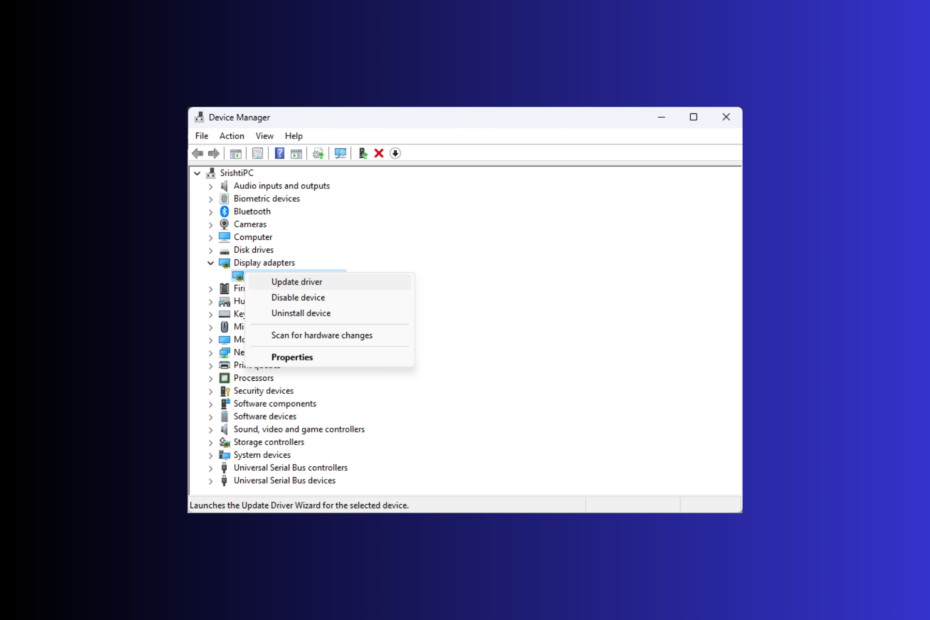
![Windows 11에서 창 테두리 설정을 변경하는 방법 [색상, 크기]](/f/6fab7f36d86cf6c5b19a790cdf280754.png?width=300&height=460)
